Windows 7 Switch User zakázaný alebo sivé?
Môj klient mal nedávno zvláštny problém v systéme Windows 7(Windows 7) , keď nemohol prepínať medzi používateľmi pomocou bežného postupu. V predvolenom nastavení, ak kliknete na Štart(Start) a potom na malú šípku vedľa vypnutia, môžete vybrať možnosť Prepnúť používateľa(Switch User) , ako je znázornené nižšie:

Ak je táto možnosť vo vašom systéme Windows 7(Windows 7) zakázaná alebo sivá , existuje niekoľko vecí, ktoré môžete urobiť na jej opravu. Ak ste v doméne a chcete mať možnosť používať rýchle prepínanie používateľov, môžete, ale musíte upraviť Zásady skupiny(Group Policy) . V závislosti od vašej spoločnosti to môžete alebo nemusíte urobiť.
Všimnite si tiež, že túto možnosť rýchleho prepínania používateľov už nemôžete upravovať prostredníctvom grafického používateľského rozhrania(GUI) v systéme Windows 7(Windows 7) . V systéme Windows XP(Windows XP) bola možnosť, ale z nejakého dôvodu nie v systéme Windows 7 . (Windows 7)Takže musíte upraviť register alebo skupinovú politiku, aby to fungovalo. Spomenul som aj malú pomôcku, ktorú môžete použiť v prípade, že vás nebaví upravovať register.
Metóda 1 – hacknutie registra
Možnosť Prepnúť používateľa(Switch User) môžete znova povoliť tak , že prejdete na nasledujúci kľúč databázy Registry:
HKEY_LOCAL_MACHINE\SOFTWARE\Microsoft\Windows\CurrentVersion\Policies\System
Mali by ste vidieť hodnotu s názvom HideFastUserSwitching s hodnotou 1 . Hodnota 1 znamená, že prepínanie používateľov je zakázané. Ak ju chcete povoliť, zmeňte túto hodnotu na 0 . Všimnite si, že ak nemáte kľúč HideFastUserSwitching vôbec, môžete si ho vytvoriť kliknutím pravým tlačidlom myši na prázdne miesto na pravej table a výberom položky Nový – Hodnota DWORD (32-bitová)(New – DWORD (32-bit) Value) .
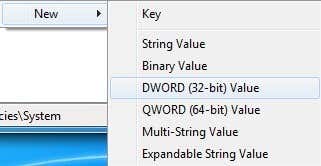
Nastavte ho na 0 a potom ukončite register. Aby sa zmeny prejavili, budete sa musieť odhlásiť a potom znova prihlásiť. Keď teraz kliknete na šípku vedľa vypnutia, malo by byť povolené.
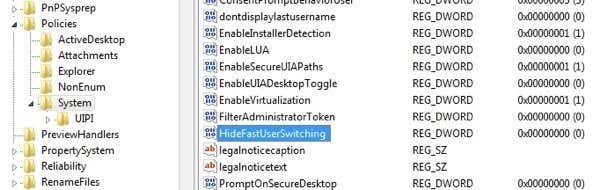
Metóda 2 – Upravte skupinovú politiku
Ak ste v doméne, budete musieť upraviť lokálnu bezpečnostnú politiku. Môžete to urobiť kliknutím na Štart(Start) a zadaním gpedit.msc , čím otvoríte Editor zásad skupiny(Group Policy Editor) . Po(Once) otvorení prejdite do nasledujúcej sekcie:
Local Computer Policy - Computer Configuration - Administrative Templates - System - Logon
Tu uvidíte možnosť s názvom Skryť vstupné body pre rýchle prepínanie používateľov(Hide entry points for Fast User Switching) . Chcete sa uistiť, že je zakázaný, aby fungovalo rýchle prepínanie používateľov.

Reštartujte počítač a zistite, či teraz môžete prepínať používateľov. Ak vidíte, že nastavenie skupinovej politiky sa automaticky zmenilo späť na to, čo bolo predtým, znamená to, že ho nastavilo vaše IT oddelenie a vy sami nebudete môcť toto nastavenie zmeniť. Alebo môžete skúsiť odpojiť počítač od siete pred reštartovaním. Týmto spôsobom sa pravidlá vašej spoločnosti nedajú použiť na váš počítač pri spustení, ak pochádza zo servera.
Metóda 3 (Method 3) – Stiahnite si nástroj na zmenu používateľa(– Download Switch User Tool)
Aktualizácia: Tento nástroj už vývojár nemá k dispozícii a bol z jeho stránok odstránený. (Update: This tool is no longer avaiable from the developer and has been removed from their site. )
Microsoft MVP vytvoril malý malý nástroj, ktorý jednoducho prepína používateľov pri každom spustení . Stiahnuť si ho môžete tu:
http://www.itknowledge24.com/downloads/switch-user-tool.php
Keď ho rozbalíte, jednoducho skopírujte súbor na nejaké miesto na pevnom disku a potom vytvorte odkaz na pracovnej ploche alebo kdekoľvek chcete. Potom stačí spustiť skratku a automaticky vás prenesie na obrazovku prepínania používateľa, kde môžete kliknúť na účet, do ktorého sa chcete prihlásiť.
To by malo byť všetko, čo potrebujete na to, aby ste na počítači so systémom Windows 7 povolili prepínanie používateľov. (Windows 7)Ak máte problémy, napíšte sem komentár a ja sa pokúsim pomôcť! Užite si to!
Related posts
Ako vytvoriť alebo odstrániť používateľské kontá v systéme Windows 7
Zmeňte počítač a používateľské meno, obrázok a heslo v systéme Windows 7, 8, 10
Vytvorte skratku na pracovnej ploche na prepnutie používateľských účtov v systéme Windows 11/10
Predstavujeme Windows 8.1: Ako pridávať, vytvárať a prepínať používateľské účty
Ako inovovať zo systému Windows 7 na Windows 10 bez straty údajov
God Mode v systéme Windows 11 vs. Windows 10 vs. Windows 7 -
Ako prispôsobiť oblasť oznámení v systéme Windows 7 a Windows 8
Ako sa pripojiť k bezdrôtovým sieťam v systéme Windows 7
Ako zabezpečiť Windows 7 po ukončení podpory
Ako premenovať aktívne sieťové pripojenie v systéme Windows 7
Ako odhaliť skryté regionálne motívy v systéme Windows 7
Ako pracovať so súbormi XPS pomocou prehliadača XPS v systéme Windows 7 alebo Windows 8
Ako zdieľať priečinky v Ubuntu a pristupovať k nim zo systému Windows 7
PCmover Express – migrujte dáta z Windows 7 na Windows 10 zadarmo
Inštalácia a zmena na nový jazyk zobrazenia v systéme Windows 7 Home & Pro
Čo sa stalo s Aero Flip 3D v systéme Windows 8 a 10?
Odporúčania Windows 7 End of Life – čo ďalej!?
Ako vytvoriť svoj vlastný zoznam skokov v systéme Windows 7 a Windows 8.1
Ktoré funkcie zo systému Windows 7 už nie sú v systéme Windows 10 dostupné? -
Ako nainštalovať sieťovú zdieľanú tlačiareň so systémom Windows 7 alebo 8 v systéme Mac OS X
